
PC පරිශීලකයා මුහුණ දෙන වඩාත් පොදු කරදර වලින් එකක් එය එල්ලී තිබේ. සමහර විට මෙම ගැටළුව සරලව වැඩ කිරීමට නොලැබේ. පොල්බි, නැවත තත්වය නැවත ආරම්භ කිරීමෙන් පසු, මෙම සංසිද්ධිය සංඛ්යාත සංඛ්යාත සමඟ පුනරාවර්තනය වීමට පටන් ගන්නා විට වඩාත් නරක අතට හැරෙන්න. ලැප්ටොප් එකක් වින්ඩෝස් 7 සහිත ලැප්ටොප් එකක් හෝ ස්ථිතික පරිගණකයක් එල්ලීම හෝ ස්ථීර පරිගණකයක් ඇති වන්නේ මන්දැයි අපි එය තේරුම් ගනිමු.
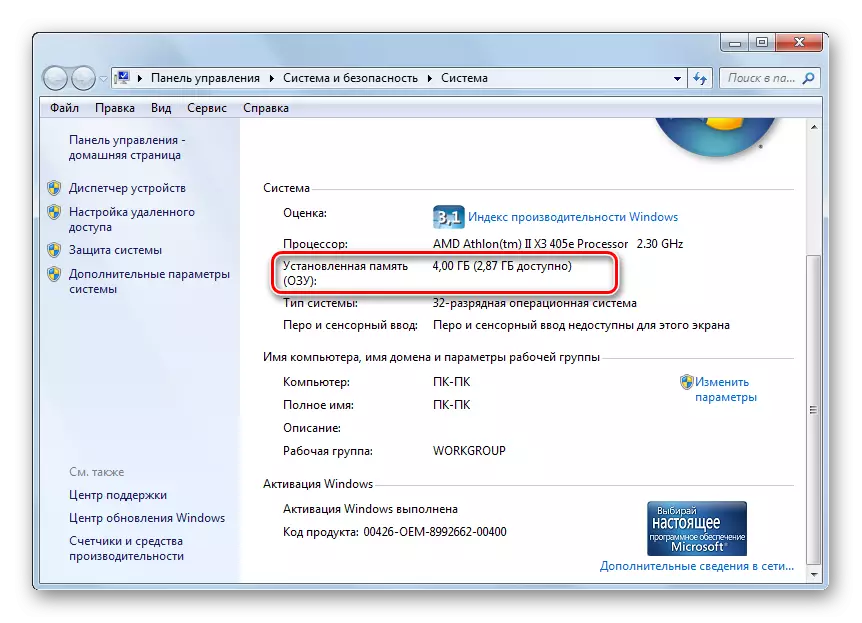
ඊට අමතරව, RAM හි කාර්යයන් පිරී ඉතිරී යන්නේ නම්, පළාත් සභා වින්චෙස්ටර් හි විශේෂ පේජ් ගොනුවක් සිදු කළ හැකිය.
- දැනටමත් හුරුපුරුදු කවුළුවේ "කවුළුවේ වම් පසින් එහි ප්රමාණය බැලීමට," උසස් පද්ධති පරාමිතීන් "මත ක්ලික් කරන්න.
- "පද්ධති ගුණාංග" කවුළුව දියත් කෙරේ. "උසස්" කොටස වෙත යන්න. "වේග" කොටසෙහි, "පරාමිතීන්" මූලද්රව්යය ඔබන්න.
- "කාර්ය සාධන සැකසුම්" කවුළුව තුළ, "උසස්" කොටස වෙත යන්න. "අථත්ය මතක" කොටසෙහි සහ පේජ් ගොනුවේ විශාලත්වය පෙන්නුම් කෙරේ.



අපි හැමෝම සොයාගත්තේ ඇයි? පිළිතුර සරලයි: පරිගණකයේ මේ මොහොතේ ක්රියාත්මක වන සියලුම යෙදුම් සහ ක්රියාවලීන් වැඩ කිරීමට අවශ්ය සියලුම යෙදුම් සහ ක්රියාවලීන් වැඩ කිරීමට අවශ්ය නම්, ලබා ගත හැකි බැටළුවන්ගේ මුළු ප්රමාණය ඉක්මවා යන විට පද්ධතිය එල්ලා තබනු ඇත. PC හි ක්රියාදාමයන් කොපමණ දැයි බලන්න "කාර්ය කළමනාකරු" හරහා.
- "කාර්ය තීරුව" pkm මත ක්ලික් කරන්න. දිස්වන මෙනුවේ, "කර්තව්ය කාර්ය කළමනාකරු" තෝරන්න.
- කාර්ය කළමනාකරු කවුළුව විවෘත වේ. "ක්රියාවලි" පටිත්ත වෙත යන්න. මතක තීරුවේ නිශ්චිත ක්රියාවලියක යෙදී ඇති මතක ප්රමාණය පෙන්වනු ඇත. එය RAM සහ පේජිං ගොනුවේ පරිමාවේ එකතුවට ළඟා වන්නේ නම්, පද්ධතිය එල්ලෙනු ඇත.
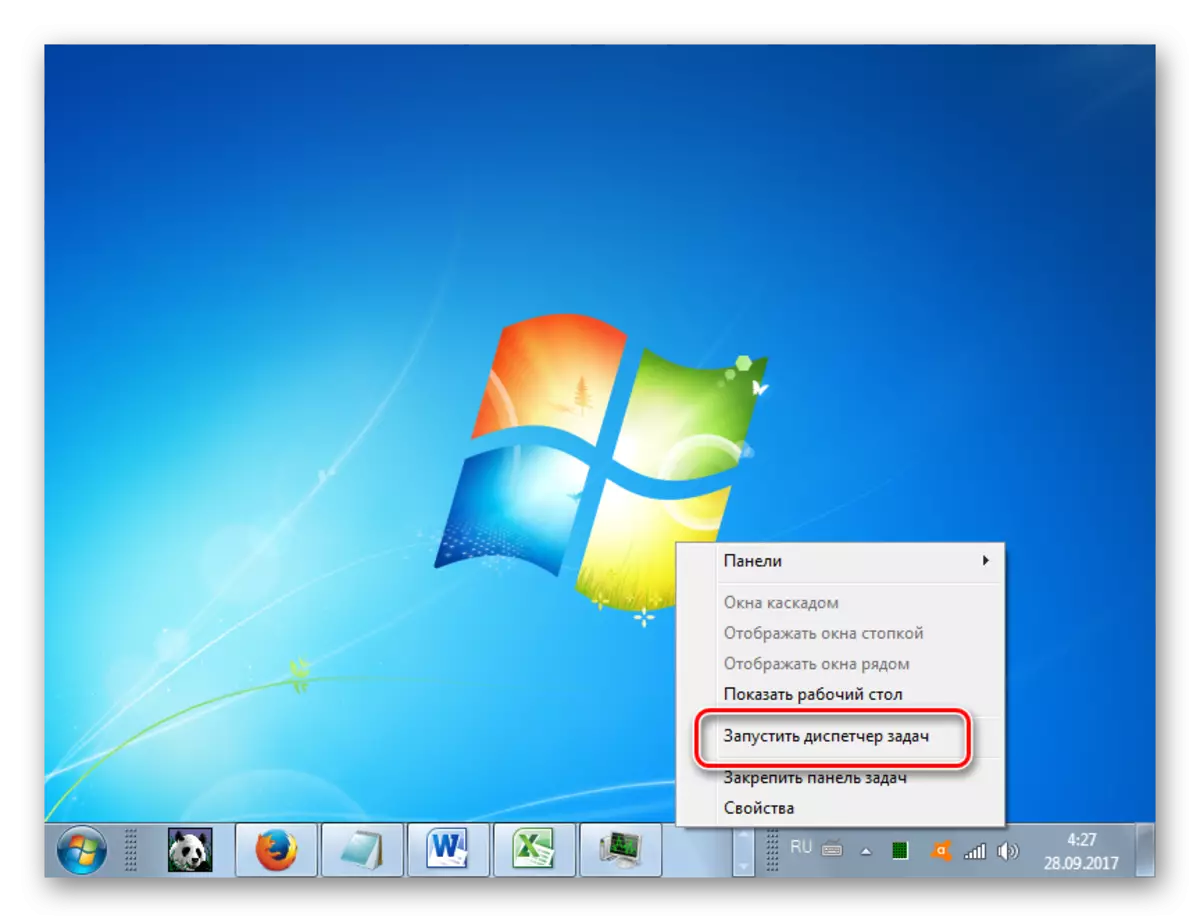

මෙම නඩුවේ කුමක් කළ යුතුද? පද්ධතිය "තදින්" රඳා පවතින්නේ නම් සහ මෙම තනතුර දිගු කලක් තිස්සේ සංරක්ෂණය කර ඇත්නම්, එවිට ප්රතිදානය සීතල නැවත පණගැන්වීමකි, එනම්, පරිගණක ඒකකයේ පිහිටීම, එය පළාත් සභාව නැවත ආරම්භ කිරීම සඳහා වන බොත්තම ඔබන්න. ඔබ දන්නා පරිදි, පරිගණකය නැවත ආරම්භ කිරීමේදී හෝ ක්රියා විරහිත කරන විට, මෙහෙයුම් මතකය ස්වයංක්රීයව එහි පිරිසිදු කර ඇති අතර එම නිසා එය සක්රිය කිරීමෙන් පසුව එය සාමාන්යයෙන් වැඩ කළ යුතුය.
පරිගණකය අවම වශයෙන් මඳක් හෝ වාර ගණනක් ප්රතික්රියා කරන්නේ නම් අවම වශයෙන් යම් කාර්ය සාධනයක්ම ලබා දෙන්න, එවිට තත්වය නිවැරදි කිරීමට සහ නැවත ආරම්භ කිරීමකින් තොරව අවස්ථාවක් තිබේ. මෙය සිදු කිරීම සඳහා, "කාර්ය කළමනාකරු" අමතන්න සහ ඕනෑවට වඩා බැටළුවෙකු ගතවන ක්රියාවලියක් මකා දමන්න. එහෙත් "කර්තෘ මණ්ඩලය" හරහා "කර්තෘ මණ්ඩලය හරහා" කර්තෘ පුවරුව හරහා "කර්තෘ මණ්ඩලය හරහා" අභියෝගය ඉතා ඉක්මණින් ප්රමාද විය හැකිය, මන්ද එය උපාමාරු කිහිපයක් ක්රියාත්මක කිරීම අවශ්ය වේ. එබැවින් CTRL + Shift + ESC සංයෝජනය එබීමෙන් වේගවත් මාර්ගයකින් අපි අභියෝගයක් ඉදිරිපත් කරමු.
- "මතක" තීරුවෙහි ඇති "කළමනාකරු" එළිදැක්වීමෙන් පසු, "මතක" තීරුවේ ඇති දත්ත කෙරෙහි අවධානය යොමු කරමින්, වඩාත්ම අවාසි "මූලද්රව්යය සොයා ගන්න. ප්රධාන දෙය නම් එය පද්ධති ක්රියාවලියක් නොවන බවයි. ඔබ සාර්ථක වුවහොත්, පහසුව සඳහා ඔබට "මතකය" යන නම මත පදනම්ව මතක පරිභෝජනයේ බැසීමේ අනුපිළිවෙලට ක්ලික් කළ හැකිය. නමුත්, පුහුණුවීම් ලෙස, කැටි කිරීමේ තත්වයන් තුළ, එවැනි උපාමාරු විශාල සුඛෝපභෝගී භාණ්ඩයක් වන අතර එබැවින් අපේක්ෂිත වස්තුව දෘශ්යමය වශයෙන් හඳුනා ගැනීම පහසු විය හැකිය. ඔබ එය සොයාගත් පසු, මෙම අයිතමය තෝරන්න සහ යතුරුපුවරුවේ "සම්පූර්ණ ක්රියාවලිය" හෝ මකන්න බොත්තම ඔබන්න.
- තෝරාගත් වැඩසටහනේ බලහත්කාරයෙන් නිම කිරීමේ සියලු negative ණාත්මක ප්රතිවිපාක ලියා ඇති ඩයලොග් පෙට්ටියක් විවෘත වේ. නමුත් අපට වෙනත් කිසිවක් නොමැති බැවින්, "ක්රියාවලිය සම්පූර්ණ කරන්න" ඔබන්න හෝ යතුරුපුවරුවේ Enter බොත්තම ක්ලික් කරන්න.
- වඩාත්ම "අකාර්යක්ෂම" ක්රියාවලිය අවසන් වූ පසු, පද්ධතිය එල්ලී තිබේ. පරිගණකය අඛණ්ඩව මන්දගාමී වනවා නම්, වෙනත් සම්පත් තීව්රකරණ වැඩසටහනක් නැවැත්වීමට උත්සාහ කරන්න. නමුත් මෙම උපාමාරු මෙම උපාමාරු පළමු නඩුවට වඩා වේගයෙන් සිදු කළ යුතුය.
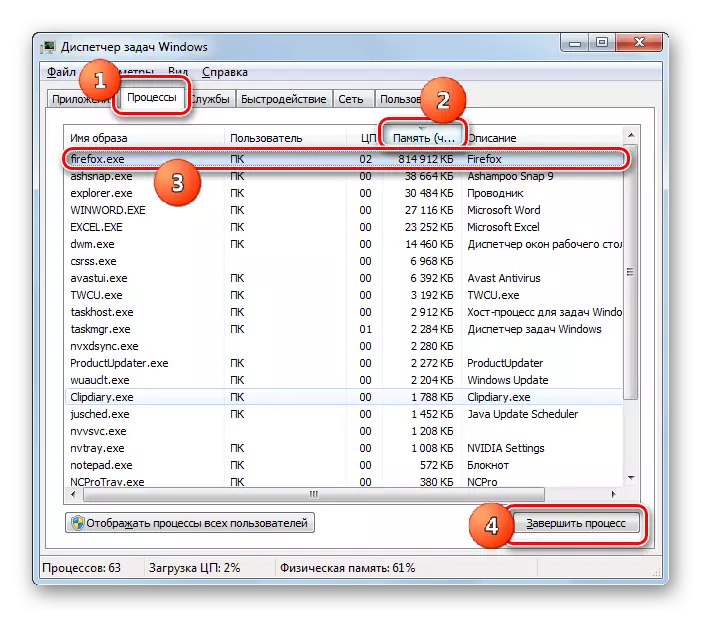

ඇත්ත වශයෙන්ම, එල්ලීම සාපේක්ෂව කලාතුරකින් සිදුවුවහොත්, "කාර්ය කළමනාකරු" හි නැවත ආරම්භ කිරීම හෝ හැසිරවීම තත්වයෙන් මිදීමට මාර්ගයක් ලෙස සේවය කළ හැකිය. එසේ කළ යුතු දේ, ඒ හා සමාන සංසිද්ධියකින් ඔබ බොහෝ විට හමුවන්නේ නම් සහ මේ සඳහා හේතුව, ඔබ හදුනා ගත් පරිදි, බැටළුවා හිඟයද? මෙම අවස්ථාවේ දී, සමහර විට කිසියම් වැළැක්වීමේ පියවර ගත යුතු අතර, එමඟින් එවැනි අවස්ථාවන් ගණන හෝ ඒවා සම්පූර්ණයෙන්ම ඉවත් කිරීමට ඉඩ හෝ සැලකිය යුතු ලෙස අඩු කිරීමට ඉඩ ඇත. පහත ලැයිස්තුගත කර ඇති සියලුම පියවර ගැනීම අවශ්ය නොවේ. ඒවායින් එකක් හෝ කිහිපයක් සම්පූර්ණ කිරීම ප්රමාණවත් වන අතර පසුව එහි ප්රති .ලය බලන්න.
- වඩාත්ම පැහැදිලි නිමැවුම වන්නේ අතිරේක RAM බාර් එකක් හෝ පද්ධති ඒකකයක් සඳහා විශාල බාර්එකක් ස්ථාපනය කිරීමෙන් RAM පරිගණකයකට එකතු කිරීමයි. ගැටලුවට හේතුව මෙම උපාංගයේ ගැටළු නම් එය විසඳීමට ඇති එකම ක්රමය මෙයයි.
- සම්පත්-දැඩි යෙදුම් භාවිතය සීමා කරන්න, බ්රව්සර් වැඩසටහන් සහ ටැබ් විශාල වශයෙන් ආරම්භ නොකරන්න.
- පේජිං ගොනුවේ ප්රමාණය වැඩි කරන්න. මෙය සිදු කිරීම සඳහා, "උසස්" කොටසෙහි, "අථත්ය මතක" බ්ලොක් එකේ වේග පරාමිතීවල වේගය "වෙනස් කරන්න ..." මූලද්රව්යය මත ක්ලික් කරන්න.

"අතථ්ය මතකය" කවුළුව විවෘත වේ. එය ස්ථානගත කිරීම හෝ පේජ් කිරීමේ ගොනුව සකස් කිරීමට කැමති තැටියක් තෝරන්න, රේඩියෝ බොත්තම "නියම කරන්න" ස්ථානයට සහ උපරිම ප්රමාණයේ ප්රමාණයට වඩා විශාල වන "අවම ප්රමාණයේ" ප්රදේශය එය පෙර සිටගෙන. ඉන්පසු හරි ඔබන්න.
- ස්වයංක්රීය ක්රීඩාවෙන් භාවිතා කරන්න කලාතුරකින් භාවිතා කරන්න හෝ පද්ධතියේ ආරම්භය සමඟ පටවා ඇති සම්පත් තීව්ර වැඩසටහන් ඉවත් කරන්න.

තව දුරටත් කියවන්න: වින්ඩෝස් 7 හි ඔරලෝසු යෙදුම් පිහිටුවීම
මෙම නිර්දේශ ක්රියාත්මක කිරීම පද්ධතිය එල්ලෙන නඩු ගණන සැලකිය යුතු ලෙස අඩු කරනු ඇත.
පාඩම: වින්ඩෝස් 7 හි RAM පිරිසිදු කිරීම
හේතුව 2: CPU භාරය
මධ්යම සකසනයේ වැඩ ප්රමාණය නිසා පද්ධතිය එල්ලී තිබේ. කාර්ය කළමනාකරු තුළ ක්රියාවලි පටිත්තෙහි මෙය පරීක්ෂා කළ හැකිද යන්න. නමුත් මේ වතාවේ CPU තීරුවේ ඇති අගයන් කෙරෙහි අවධානය යොමු කරන්න. එක් මූලද්රව්යයන්ගෙන් එකක වටිනාකම හෝ සියලු මූලද්රව්යයන්ගේ සාරධර්මවල සාරධර්ම 100% ක් වෙත ළඟා වන්නේ නම්, එසේ නම් මෙය අක්රියතාවයට හේතුව මෙයයි.

මෙම තත්වය විවිධ සාධක ඇති කළ හැකිය:
- කාර්යයන් යටතේ ගණනය නොකෙරෙන දුර්වල මධ්යම සකසනයක්;
- සම්පත් තීව්ර යෙදුම් විශාල ප්රමාණයක් දියත් කරන්න;
- ගැටුම් වැඩසටහන්;
- වෛරස් ක්රියාකාරකම්.
වෛරස් ක්රියාකාරකම් පිළිබඳ ප්රශ්නය මත, වෙනම හේතුවක් සැලකිල්ලට ගනිමින් අපි විස්තරාත්මකව සොයා ගනිමු. අනෙක් සාධක කැටි කිරීමේ ප්රභවයක් ලෙස සේවය කළහොත් කුමක් කළ යුතු දැයි දැන් අපි සොයා බලමු.
- පළමුවෙන්ම, "කාර්ය කළමනාකරු" හරහා CPU නැව්ගත කරන ක්රියාවලිය සම්පූර්ණ කිරීමට උත්සාහ කරන්න, මෙන්ම එය කලින් පෙන්වන ලදී. මෙම ක්රියාව අසමත් වුවහොත්, පරිගණකය නැවත ආරම්භ කරන්න. ආරම්භයට ප්රොසෙසරය පූරණය කිරීමේ වැඩසටහන ආරම්භ කිරීමට නම්, එතැන් සිට එය මකා දැමීමට වග බලා ගන්න, එසේ නොවුවහොත් එය පළාත් සභා ආරම්භයේදී නිරන්තරයෙන් ආරම්භ වේ. අනාගතයේදී එය භාවිතා නොකිරීමට උත්සාහ කරන්න.
- පරිගණකයේ ඇති බරෙහි තියුණු වැඩිවීමක් සිදුවන බව ඔබ දුටුවහොත්, එක්තරා වැඩසටහන් සංයෝජනය ආරම්භ වූ විට පමණක් වන අතර, බොහෝ විට ඔවුන් එකිනෙකා අතර ගැටෙයි. මේ අවස්ථාවේ දී, එකවර ඒවා තවදුරටත් ක්රියාත්මක නොවේ.
- ගැටළුව විසඳීම සඳහා වඩාත්ම රැඩිකල් ක්රමය වන්නේ මවු පුවරුව ඇනලොග් මත ප්රතිස්ථාපනය කිරීමයි. නමුත් CPU අභිබවා යාමට හේතුව වැඩසටහන් වල වෛරසයක් හෝ ගැටුමකට හේතුව නම් මෙම විකල්පය පවා පවා උපකාරී නොවන බව සලකා බැලීම අවශ්ය වේ.
හේතුව 3: පද්ධති තැටි උඩුගත කිරීම
තවත් කැටි කිරීමේ ප්රභවයක් වන්නේ පද්ධති තැටිය පැටවීම, එනම් වින්ඩෝස් ස්ථාපනය කර ඇති දෘ drive තැටියේ කොටසකි. එහි ඇති නිදහස් ඉඩ ප්රමාණය සැලකිය හැකිදැයි පරීක්ෂා කිරීම සඳහා.
- "ආරම්භය" ක්ලික් කරන්න. දැනටමත් ඔබට දැනටමත් හුරුපුරුදු "පරිගණකයට" යන්න. මේ වතාවේ ඔබට එය නිවැරදිව ක්ලික් කළ යුතුය, නමුත් වම් මූසික බොත්තම.
- "පරිගණක" කවුළුවක් විවෘත වන අතර, පරිගණකයට සම්බන්ධ තැටි ලැයිස්තුවක් සහ ඒවායේ පරිමාව සහ ඉතිරි නිදහස් ස්ථානය පිළිබඳ තොරතුරු ඇත. කවුළු ස්ථාපනය කර ඇති පද්ධති තැටිය සොයා ගන්න. බොහෝ විට, එය "සී" අක්ෂරයෙන් දැක්වේ. නිදහස් අවකාශයේ ප්රමාණය පිළිබඳ තොරතුරු දෙස බලන්න. මෙම අගය 1 GB ට වඩා අඩු නම්, ඉහළ සම්භාවිතාවක් සහිතව ඉහළ සම්භාවිතාවක් සමඟ එය එල්ලීමට හේතුව බව පැවසිය හැකිය.


වර්තමාන තත්වයේ ඇති එකම ප්රතිදානය කසළ හා අනවශ්ය ලිපිගොනු වලින් දෘඩ තැටියක් පිරිසිදු කළ හැකිය. එය මත නිදහස් අවකාශයේ ප්රමාණය අවම වශයෙන් 2 - 3 GB ඉක්මවා යාම අවශ්ය වේ. එය එවැනි පරිමාවක් වන අතර එය පරිගණකයේ සාපේක්ෂව සුවපහසු රැකියාවක් ලබා දෙනු ඇත. දෘඩ එල්ලීම නිසා පිරිසිදු කිරීමේ උපාමාරු සිදු කළ නොහැකි නම්, පද්ධතිය නැවත ආරම්භ කරන්න. මෙම ක්රියාව උදව් නොකරන්නේ නම්, ඔබට දෘ hard තැටිය පිරිසිදු කර වෙනත් පරිගණකයකට සම්බන්ධ කිරීමට හෝ සජීවීව හෝ සජීවී භාවිතයෙන් ධාවනය කිරීමට සිදුවේ.
තැටිය පිරිසිදු කිරීම සඳහා ඔබට පහත ක්රියා කළ හැකිය:
- චිත්රපට හෝ ක්රීඩා වැනි තොග ලිපිගොනු වෙනත් තැටියකට මාරු කරන්න;
- තැටියේ වින්ඩෝස් නාමාවලියෙහි පිහිටි "ටෙම්ප්" ෆෝල්ඩරය සම්පූර්ණයෙන්ම පිරිසිදු කරන්න;
- Ccleener වැනි පද්ධතිය පිරිසිදු කිරීම සඳහා විශේෂ පද්ධතියක් භාවිතා කරන්න.


මෙම උපාමාරු ක්රියාත්මක කිරීම එල්ලීම ඉවත් කිරීමට උපකාරී වේ.
ඊට අමතරව, පරිගණකයේ වේගය වැඩි කිරීම සඳහා විකල්ප මෙවලමක් ලෙස, ඔබට දෘ disk තැටිය බැහැර කිරීම භාවිතා කළ හැකිය. නමුත් මෙම ක්රියා පටිපාටිය කැටි කිරීම් ඉවත් කිරීමට නොහැකි වනු ඇති බව මතක තබා ගත යුතුය. එය පද්ධතිය වේගවත් කිරීමට උපකාරී වන අතර, අධික ලෙස ධාවනය කිරීම හෝ අධික ලෙස ධාවනය කිරීම ඕනෑම අවස්ථාවක ඕනෑම අවස්ථාවක සිදුවනු ඇත.
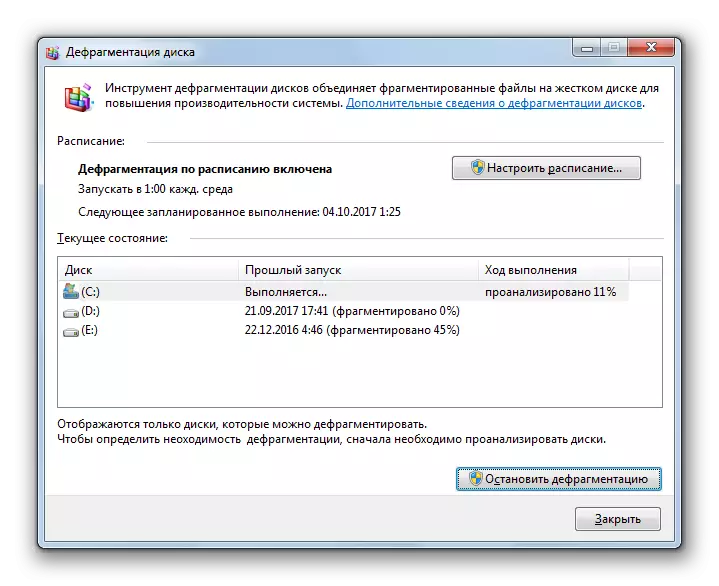
පාඩම: වින්ඩෝස් 7 හි සී ධාවකයේ පිහිටීම පිරිසිදු කරන්නේ කෙසේද?
හේතුව 4: වෛරස්
වෛරස් ක්රියාකාරකම් මඟින් පරිගණකයක් එල්ලී තිබිය හැකිය. වෛරස් විසින් මෙය කළ හැක්කේ CPU හි බරක් නිර්මාණය කිරීමෙන්, RAM රාශියකට, පද්ධති ලිපිගොනු වලට හානි වීමෙනි. එබැවින්, පරිගණකයේ එල්ලෙන ස්ථිර නඩු නිරීක්ෂණය කිරීමේදී, ද්වේෂ සහගත කේතයක් තිබීම සඳහා එය පරීක්ෂා කිරීම අවශ්ය වේ.
ඔබ දන්නා පරිදි, ආසාදිත පරිගණකයක් ප්රති-වයිරසයක් සමඟ ස්ථාපනය කර ඇති අතර එය මත ස්ථාපනය කර ඇති ප්රති-වයිරසයක් පරිලෝකනය කිරීම, එය පැමිණියද, වෛරසය හඳුනා ගැනීමට ඔබට ඉඩ සලසයි. අපගේ තත්වය තුළ, මෙම නඩුව සංකීර්ණ වන්නේ පද්ධතිය කැටි වී ඇති නිසා වන අතර, ප්රති-වයිරස විරෝධී උපයෝගීතාවයේ ක්ෂණික කාර්යයන් ඉටු කිරීමට ඉඩ නොදෙන ලෙසට මෙය සහතික කෙරේ. එක් මාර්ගයක් පමණක් තිබේ: ආසාදනය සැක කරන පරිගණක දෘඩ තැටිය වෙනත් උපාංගයකට සම්බන්ධ කර, ආචාර්ය වෙබ් වෙහෙබ් සූත්ර වැනි විශේෂිත අයදුම්පතක් සමඟ සම්බන්ධ කරන්න.

තර්ජනය හඳුනා ගැනීමේ අවස්ථාවක දී වැඩසටහනේ විමසීම් අනුව කටයුතු කරන්න. පද්ධතිය වෛරස් වලින් පිරිසිදු කිරීමෙන් ඔබට පරිගණකයේ සාමාන්ය රොබෝවෙකු ස්ථාපිත කිරීමට ඉඩ සලසයි. එසේ නොමැති නම්, මෙහෙයුම් පද්ධතිය නැවත ස්ථාපනය කිරීම අවශ්ය වේ.
හේතුව 5: ප්රති-වයිරස
හෝ පරස්පර විරෝධී, නමුත් සමහර විට එල්ලීමට හේතුව ඔබේ පරිගණකයේ ස්ථාපනය කර ඇති ප්රති-වයිරස විය හැකිය. විවිධ සාධක නිසා මෙය සිදුවිය හැකිය:
- පරිගණකයේ තාක්ෂණික හැකියාවන් ප්රති-වයිරසයේ අවශ්යතාවයන්ට අනුකූල නොවන අතර, සරලව කථා කිරීම, පළාත් සභා ඔහු වෙනුවෙන් ඉතා දුර්වල ය;
- ප්රති-වයිරස වැඩසටහන පද්ධතිය සමඟ ගැටෙයි;
- ප්රති-වයිරස වෙනත් යෙදුම් සමඟ ගැටෙයි.
එය ඇත්දැයි පරීක්ෂා කිරීම සඳහා ප්රති-වයිරස වැඩසටහන ක්රියා විරහිත කරන්න.
වැඩිදුර කියවන්න: ප්රති-වයිරස තාවකාලිකව අක්රීය කරන්නේ කෙසේද?

මෙම අවස්ථාවෙන් පසු එල්ලෙන ඉරියව් නැවත නැවතත් නතර විය, එවිට එයින් අදහස් කරන්නේ වෙනත් මෘදුකාංග නිෂ්පාදන භාවිතා කිරීම සඳහා අනිෂ්ට වැඩසටහන් හා අනවසරයෙන් ඇතුළුවන්නන්ගෙන් පරිගණකය ආරක්ෂා කිරීම වඩා හොඳය.
හේතුව 6: උපකරණ දෝෂය
සමහර විට පරිගණකය එල්ලීමට හේතුව සම්බන්ධිත උපකරණවල දෝෂයක් බවට පත්විය හැකිය: යතුරුපුවරුව, මූසිකය ආදිය. විශේෂයෙන් ජනේල ස්ථාපනය කර ඇති දෘ disk තැටියට හානි සිදුවුවහොත් විශේෂයෙන් එවැනි අසාර්ථකත්වයන්හි ඉහළ සම්භාවිතාව.
ඔබට මේ ආකාරයේ සාධක පිළිබඳ සැකයක් ඇත්නම්, ඔබ සුදුසු උපාංගය ක්රියා විරහිත කළ යුතු අතර එය නොමැතිව පද්ධතිය ක්රියාත්මක වන ආකාරය බලන්න. ඊට පසු කාලය නොමැති නම්, කිසිදු අසාර්ථකත්වයක් දක්නට නොලැබේ, එවිට ඔබ සැක සහිත උපාංගය තවත් එකකට ආදේශ කිරීම වඩා හොඳය. පරිගණකයට සම්බන්ධ දෝෂ සහිත උපාංග භාවිතය සාමාන්ය එල්ලාට වඩා බරපතල ගැටළු රාශියක් ඇති කරයි.
සමහර විට එල්ලීමට හේතුව පද්ධති ඒකකය තුළ ඇති ස්ථිතික වෝල්ටීයතාව විය හැකිය. මෙම අවස්ථාවේ දී, පරිගණකය දූවිල්ලෙන් පිරිසිදු කිරීම රෙකමදාරු කරනු ලැබේ, වාරණය විසින්ම භූමියම භූමිය. මාර්ගය වන විට, දූවිලි වලට අධික උනුසුම් වීමේ සාධකයක් ලෙස ද ක්රියා කළ හැකි අතර එය වැඩ කිරීමේ වේගයට අහිතකර ලෙස බලපායි.
අපට පෙනෙන පරිදි, පරිගණකයේ එල්ලීමට හේතු තරමක් පුළුල් සාධක ලැයිස්තුවක් කළ හැකිය. ගැටළුව විසඳීම සඳහා, එය සිදුවීමට තුඩු දෙන දේ තහවුරු කිරීම ඉතා වැදගත් වේ. එහි liquationing තාවය අනුව ක්රියා කිරීමට ඔබට පසුව පමණි. නමුත් ඔබ තවමත් හේතුව ස්ථාපිත කිරීමට අපොහොසත් වුවහොත්, ඊළඟට කුමක් කළ යුතු දැයි ඔබ නොදන්නේ නම්, පද්ධතිය "ප්රතිස්ථාපන පද්ධතිය" පද්ධතිය භාවිතයෙන් පද්ධතිය නැවත පද්ධතියට පෙරළීමට උත්සාහ කළ හැකිය. ආන්තික පියවරක්, අප අසමත් වුවහොත්, වෙනත් ක්රම සමඟ ගැටළුව විසඳීමට උත්සාහ කිරීමේදී මෙහෙයුම් පද්ධතිය නැවත ස්ථාපනය කිරීමෙන්. නමුත් ගැටලුවේ මූලාශ්රය දෘඩාංග සාධක නම්, මෙම විකල්පය ඔබට උදව් නොකරන බව ඔබ සලකා බැලිය යුතුය, එවිට මෙම විකල්පය ඔබට උපකාරී නොවේ.
